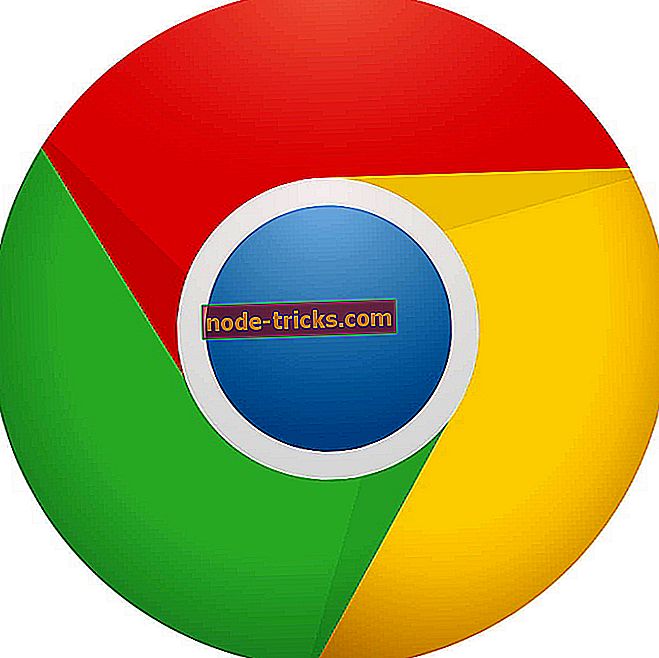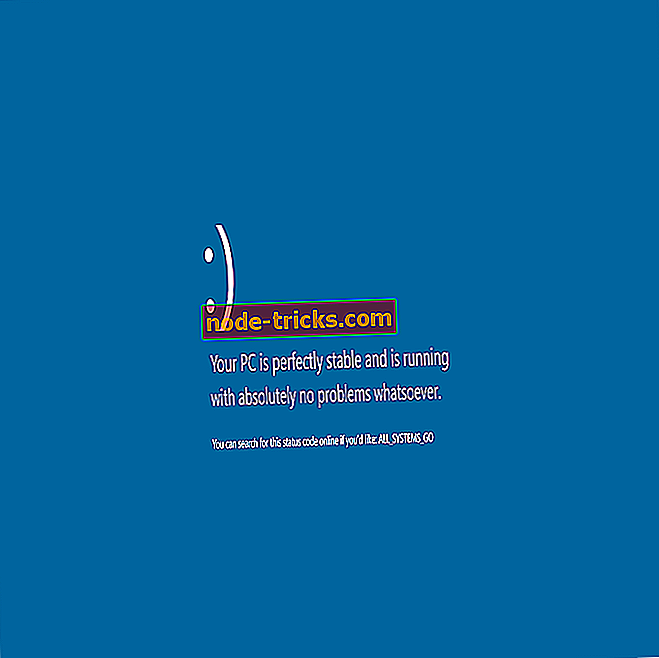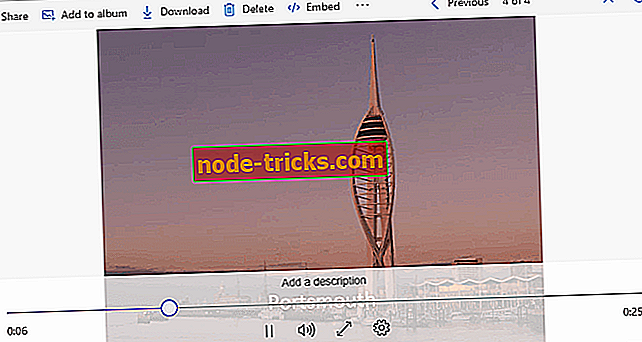Surface Pro netiks savienots ar iPhone hotspot? Lūk, kā to salabot
Neatkarīgi no tā, kura ierīce ir ieslēgta, neatkarīgi no tā, vai tā ir iPhone vai Android, jūsu Surface Pro strādās ar to, lai jūs varētu no tām maksimāli izmantot.
Lietojot kopā, varat piekļūt savām fotogrāfijām, mūzikai, dokumentiem un citiem izlasei, bet varat pieslēgties mobilajam tālrunim kā hotspot, izmantojot piesaistes funkcionalitāti.
Gan Surface Pro 4, gan iPhone darbojas pavisam kopā, bet ir reizes, kad Surface Pro 4 nepievienosies jūsu iPhone tīklam, vai nu tīkla iestatījumu, vai cita pamata iemesla dēļ.
Šajā rakstā apskatīts, kā šo savienojuma problēmu atrisināt, izmantojot tālāk minētos risinājumus.
FIX: Surface Pro 4 netiks savienots ar iPhone hotspot
- Vispārīgi labojumi
- Pārbaudiet SSID nosaukuma īpašās rakstzīmes
- Atspējot tīkla ierīci
- Pārbaudiet WiFi iestatījumus uz virsmas
- Pārbaudiet savu tīklu citā ierīcē
- Pārbaudiet datuma un laika iestatījumus
- Pārbaudiet, vai ir iespējota MAC adreses filtrēšana
- Pārbaudiet signālu
- Atļaut viesabonēšanu
1. Vispārīgi labojumi
- Mēģiniet aizmirst tīklu un atjaunot savienojumu
- Mēģiniet izveidot savienojumu ar citu SSID (pakalpojuma kopas identifikators ir nosaukums, kas saistīts ar 802.11 WLAN, ieskaitot mājas tīklus un publiskos karstos punktus) un pārvietojas atpakaļ
- Ierosiniet savu Surface Pro 4, lai tas nenoslīdētu
- Pārliecinieties, ka jūs atrodaties iPhone Personal Hotspot lapā, jo, ja neesat, tad nav faktiska savienojuma, jo iPhone izslēdz hotspot
- Mainiet sava iPhone WiFi kanālu no automātiskās, izvēlieties 1 un pēc tam mēģiniet vēlreiz
- Iespējojiet vai atspējojiet WiFi piesaistīšanu, lai to atjauninātu tā, lai to varētu atrast. To var izdarīt, dodoties uz Iestatījumi> Personīgā Hotspot vai Uzstādījumi> Vispārīgi> Cellular> Personal Hotspot
- Instalējiet jaunāko iOS versiju, pieskaroties Iestatījumi> Vispārīgi> Programmatūras atjaunināšana
- Atiestatiet tīkla iestatījumus, pieskaroties Settings> General> Reset> Reset Network Settings
- Ieslēdziet personisko Hotspot, pārbaudot Iestatījumi> Personīgā Hotspot vai Uzstādījumi> Vispārīgi> Mobilo> Personīgā Hotspot . Ja nevarat to atrast vai ieslēgt, pārbaudiet, vai jūsu bezvadu pārvadātājs to atļauj, un bezvadu plāns to atbalsta
- Pārslēdziet interneta savienojumus, piemēram, no WiFi uz Bluetooth vai USB
- Restartējiet iPhone vai Surface Pro 4 ierīci
- Pārliecinieties, ka abas ierīces ir vienā diapazonā
- Novietojiet Surface Pro 4 klēpjdatora režīmā
- Pievienojiet iPhone, izmantojot USB, uz Surface Pro 4 ierīci, jo tas radīs pēdējam papildu iestatījumus un izveidos kādu "uzticību" starp ierīcēm, tad dodieties uz USB iestatījumiem un pārī Surface Pro 4 savieno ar iPhone
- Pārbaudiet Wi-Fi tīkla adaptera iestatījumus veciem Wi-Fi tīkliem un izdzēsiet tos visus
2. Pārbaudiet SSID nosaukuma īpašās rakstzīmes
Dažreiz jūsu Surface Pro 4 nebūs savienots ar iPhone hotspot, jo iPhone nosaukumā tiek izmantotas īpašas rakstzīmes, kas padara ierīci neatpazīst rakstzīmes. Lai to mainītu:
- Izvēlieties Vispārīgi
- Izvēlieties Par
- Izvēlieties Vārds
- Mainiet sava iPhone nosaukumu, neizmantojot atstarpes, pēc tam ieslēdziet personisko Hotspot uz jūsu virsmas Pro un tas tiks savienots. Skaitļi ir arī īpašas rakstzīmes, tāpēc izdzēsiet atstarpes un apostrofus, bet arī skaitļus. Piemēram, nerakstiet Bob'siPhone, tā vietā rakstiet BobsiPhone
3. Atspējot tīkla ierīci
- Dodieties uz darbvirsmu
- Pārvelciet no labās puses un piesitiet Iestatījumi
- Atlasiet Vadības panelis
- Izvēlieties Tīkla un koplietošanas centrs
- Izvēlieties Mainīt adaptera iestatījumus
- Atlasiet WiFi adapteri un noklikšķiniet uz ' Atspējot šo tīkla ierīci '
- Pagaidiet dažas sekundes un iespējojiet to vēlreiz. Tam vajadzētu parādīties tagad
- Dodieties uz vadības paneli
- Izvēlieties Aparatūra un skaņa
- Atlasiet Ierīces un printeri
- Iestatiet iPhone kā bezvadu tīklu . Parolētei ir personiskais Hotspot.
4. Pārbaudiet WiFi iestatījumus uz virsmas
- Atveriet Sākt un izvēlieties Iestatījumi
- Izvēlieties Tīkls un internets
- Izvēlieties Wi-Fi un pārbaudiet, vai tas ir ieslēgts
- Pārbaudiet, vai lidmašīnas režīms ir izslēgts
- Pārbaudiet, vai jūsu iPhone hotspot atrodas pieejamo tīklu sarakstā, bet nevarat to izveidot.
5. Pārbaudiet savu tīklu citā ierīcē
Ja jūsu iPhone hotspot parādās jūsu Surface Pro 4 pieejamo tīklu sarakstā, bet nevarat izveidot savienojumu, pārliecinieties, vai tīkls darbojas pareizi citā ierīcē.
Ja tā nedarbojas citās ierīcēs, problēma var būt pati ar tīklu vai aparatūru.
6. Pārbaudiet datuma un laika iestatījumus
Pārbaudiet un, ja nepieciešams, labojiet datuma un laika iestatījumus virsmas Pro 4. Lai to izdarītu:
- Pieskarieties Start (Sākt) un izvēlieties Settings ( Iestatījumi)
- Izvēlieties Laiks un valoda .
- Pārliecinieties, vai informācija ir pareiza vai veiciet nepieciešamās izmaiņas.
- Mēģiniet izveidot savienojumu ar Wi-Fi tīklu
7. Pārbaudiet, vai ir iespējota MAC adreses filtrēšana
MAC filtrēšana var radīt Surface Pro 4 savienojumu ar iPhone hotspot problēmu. Ja tas ir ieslēgts, izmēģiniet kādu no šīm darbībām:
- Izslēdziet MAC filtrēšanu uz laiku, lai redzētu, vai tas neļauj jūsu Surface Pro 4 pieslēgties jūsu iPhone hotspot
- Pievienojiet sava virsmas MAC adresi savam iPhone atļautajam sarakstam.
Tālāk ir norādīts, kā atrast MAC adresi:
- Uzdevumjoslā atlasiet meklēšanas lodziņu, ievadiet cmd un atlasiet Komandu uzvedne .
- Komandu uzvednē ievadiet ipconfig / all
- Pieskarieties Enter .
- Atrodiet fizisko adresi . Šī ir jūsu virsmas MAC adrese .
8. Pārbaudiet signālu
Ja jums ir ierobežots savienojums vai nav savienojuma, tad jums var būt ārpus diapazona, tāpēc jums ir jāpārbauda signāls. Uzdevumjoslā atlasiet bezvadu tīklu un pārbaudiet, vai šūnu ikonā ir redzams, cik joslu ir izgaismotas. Ja jums ir tikai viens apgaismotais josls vai nav, jūs, iespējams, atrodaties operatora diapazonā vai ārpus tā. Lai atjaunotu savienojumu, jums jāpārvietojas, lai atgrieztos diapazonā.
9. Atļaut viesabonēšanu
Ja jūs ceļojat ārpus mobilā operatora tīkla pārklājuma zonas un vēlaties izmantot iPhone hotspot savienojumu, pārliecinieties, vai viesabonēšana ir ieslēgta. Viesabonēšana ļauj izveidot savienojumu ar internetu pat tad, ja atrodaties prom no mobilā operatora tīkla.
Daži operatori iekasē papildu maksu par viesabonēšanu vai arī tam ir atšķirīgs datu plāns. Iestatiet savu virsmu, lai viesabonēšana pēc noklusējuma ieslēgtos, kad esat ārpus mobilā operatora diapazona. Lai to izdarītu:
- Pieskarieties Start (Sākt) un izvēlieties Settings ( Iestatījumi)
- Izvēlieties Tīkls un internets
- Izvēlieties Cellular .
- Atlasiet sava mobilā operatora nosaukumu un pēc tam izvēlieties Savienot automātiski .
- Izvēlieties Atļaut viesabonēšanu .
Vai kāds no šiem risinājumiem palīdz iegūt savienojumu? Kopīgojiet ar mums tālāk sniegtajā komentāru sadaļā.